Les appareils multimédias portables modernes, pour des raisons de compacité, ne peuvent pas lire les CD audio. Si vous avez accumulé une collection impressionnante de vos disques préférés, il est logique de la convertir en numérique afin de pouvoir l'écouter sur un lecteur flash. Nous vous expliquerons comment procéder sans perdre en qualité.
Les disques audio laser ne perdront pas de leur pertinence avant longtemps, mais nous sommes déjà au seuil d'un changement historique dans les supports de stockage. Les lecteurs de salon, les chaînes stéréo et les autoradios sont toujours équipés de lecteurs de CD, mais ils permettent également de connecter des clés USB. Aujourd'hui, ces supports de lecture sont également sur le point de changer radicalement : le constructeur automobile national a déjà annoncé son intention d'équiper les nouveaux modèles de voitures de radios uniquement dotées d'un connecteur flash USB. Et s'il est encore impossible d'imaginer des systèmes audio domestiques haut de gamme sans disques laser, alors la mémoire flash a longtemps dominé les appareils portables. Et les producteurs se tournent progressivement vers le contenu numérique, vendant des albums et même des pistes audio individuelles via Internet.
Mais qu’en est-il de votre collection de CD préférée ? Il est préférable de le numériser et de le sauvegarder sur un disque dur, afin de pouvoir ensuite le copier sur un lecteur Flash. En même temps, je veux que la qualité n’en souffre pas. Notre atelier vous présentera toutes les nuances du travail avec des formats sans perte et les meilleurs programmes de numérisation audio.
Formation audio théorique
Les supports de stockage audio les plus courants sont les disques au format CD-DA (Audio CD). C'est grâce à eux que la musique passe des studios d'enregistrement aux magasins, et de là jusqu'aux consommateurs finaux. Pour créer une copie de sauvegarde d'un disque ou simplement en enregistrer des pistes sur un ordinateur, vous aurez besoin d'une opération spéciale pour convertir les données audio en fichiers. Si la copie est aussi proche que possible de l'original (idéalement, avec un peu de précision), on parle alors de copie sans perte, ou sans perte.
Malheureusement, presque aucun lecteur de CD n'est capable de lire un disque audio avec une précision de 100 % en raison de limitations de conception : il peut mal fonctionner sur les zones problématiques de la surface. Dans la plupart des cas, les erreurs sont mineures, mais certaines sont perçues de manière audible sous la forme de clics et autres bruits indésirables.
Des méthodes spéciales complexes de lecture sans perte offrent une garantie à 99 % qu'il n'y aura aucune inexactitude dans la copie.
Il existe deux types de conversion de disques audio : copier des pistes individuelles et copier le disque dans une image avec un fichier séparé contenant des métadonnées CUE. Le fichier de métadonnées contient des informations sur l'album dans son ensemble (artiste, année de sortie, genre) et sur chaque composition séparément (titre, durée, etc.). Peu de lecteurs logiciels prennent en charge le format CUE, encore moins les appareils portables tels que les lecteurs de poche et les téléphones mobiles. La numérisation piste par piste est donc plus universelle.
Dans le cas de copies sans perte, il est d'usage d'utiliser des formats de compression de fichiers sans perte, dont le fonctionnement est similaire à celui d'un archiveur classique. Ils se spécialisent spécifiquement dans la compression des données audio : vitesse de décodage élevée, balises pour un rembobinage rapide, balises pour le stockage des informations de service.
Les données sont copiées directement du disque audio vers un flux PCM non compressé avec un débit binaire de 1 411 kbps. Après cela, vous devez faire un choix : laisser le fichier non compressé au format WAV ou le compresser un peu avec le codec FLAC à un débit binaire de 900 à 1 000 kbps, ce qui donnera un gain de volume d'une fois et demie. De plus, des compositions sans perte de même longueur peuvent occuper des volumes différents. Cela est dû au fait que la saturation de l'échelle sonore affecte proportionnellement la taille du fichier de sortie. Par exemple, une composition rock puissante pèsera plus qu'une musique calme.
Comment évaluer la qualité de l'original
Malheureusement, certains éditeurs de CD, dans un souci de profit, fabriquent des produits audio qui ne répondent pas aux normes de qualité. Par conséquent, avant d'effectuer une copie sans perte, il est judicieux de s'assurer que cette procédure est appropriée. Cependant, même pour créer des copies avec perte aux formats MP3, OGG ou WMA, il est préférable d'évaluer d'abord la qualité du CD.
A cet effet, l'analyse spectrale des pistes est généralement utilisée. Nous vous recommandons d'utiliser l'application gratuite Audiochecker pour une analyse express. Un score inférieur à 99 % indique une qualité insuffisante. Une étude plus approfondie est réalisée en évaluant visuellement la carte des fréquences sonores dans Adobe Audition (plus de 600 $) ou dans le logiciel gratuit TauAnalizer (http://ru.true-audio.com).
Une surface de CD propre est la clé d’une copie de haute qualité.
Avant de commencer la numérisation, il est recommandé d'examiner attentivement la surface du disque audio. Si le CD a été activement utilisé, sa surface aura probablement recueilli de nombreuses empreintes digitales, taches et petites rayures. De l’eau tiède et une solution savonneuse (liquide vaisselle) peuvent aider à prévenir les taches grasses, notamment les empreintes digitales. Les chiffons en microfibres, souvent fournis avec les écrans LCD et les ordinateurs portables, sont parfaits pour éponger.
S'il y a beaucoup de rayures sur la surface qui provoquent des erreurs de lecture, vous pouvez essayer de polir le disque avec un cirage pour meubles en aérosol. Le liquide doit également être frotté avec un chiffon en microfibre, strictement du centre vers les bords, en évitant les mouvements circulaires.
Passons maintenant de la théorie à la pratique. Il existe de nombreux programmes pour numériser des disques, à la fois commerciaux (par exemple, Easy CD-DA Extractor, qui coûte environ 30 dollars) et gratuits.
De plus, cette fonction est fournie dans Windows lui-même à partir de la version XP. Mais il contient peu de paramètres, les noms de fichiers ne contiennent pas de noms de chansons, il existe des restrictions sur les formats (en particulier, il n'y a pas de FLAC et de CUE). Nous avons sélectionné pour vous des outils gratuits pour extraire des CD audio sans perte, optimaux tant en termes de facilité d'utilisation que de qualité des fichiers audio de sortie - Audiograbber et Freac.
Commençons par Audiograbber, le plus simple à apprendre, bien qu'il offre moins de fonctionnalités supplémentaires. Une fois lancé, le programme détectera automatiquement le disque inséré dans le lecteur comme CD-DA et affichera le nombre de pistes, ainsi que la taille attendue des fichiers de sortie.
Pour numériser au format MP3, vous aurez besoin d'un plugin supplémentaire, mais il vaut mieux ne pas l'utiliser, car cela entraîne une perte de qualité notable, et ce n'est pas dans votre intérêt. Par défaut, Audiograbber enregistre les pistes audio sous forme non compressée (format WAV) et, malheureusement, ne prend pas en charge les autres codecs. Pour obtenir une conformité maximale avec le son du disque, n'activez pas la fonction de normalisation du volume (le bouton « Norm. »). Ainsi, la préparation à la copie est terminée - il ne reste plus qu'à appuyer sur le bouton "Grab!". et attendez la fin du processus. Préparez-vous à ce que les fichiers de sortie soient assez volumineux : chaque piste peut occuper 20 à 25 Mo.
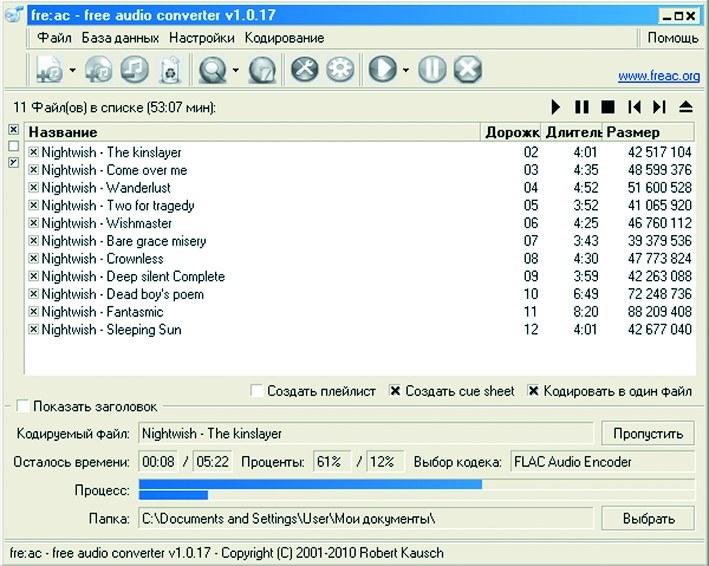
Freac a une interface discrète, mais il a la capacité de créer des images FLAC et CUE. Le menu en russe vous aide à tout comprendre. Le deuxième outil, Freac (FREe Audio Converter), a une gamme de fonctions plus large et est également entièrement russifié.
Pour commencer à travailler avec le disque, cliquez sur le bouton « Ajouter le contenu du CD audio à la liste » dans la barre d'outils. Après cela, le programme accède automatiquement à la base de données CDDB pour connaître les noms des pistes. L'utilisateur peut également reconstituer la base de données CDDB (menu « Base de données | Envoyer les données CDDB... »).
Freac présente deux différences clés par rapport à Audiograbber. Premièrement, ce programme peut créer non seulement des copies sans perte piste par piste, mais également des images avec un fichier de métadonnées.
Deuxièmement, il fonctionne non seulement avec WAV, mais peut également enregistrer de la musique au format FLAC, compressée sans perte de qualité. Pour cela, rendez-vous dans les « Paramètres | Paramètres de base | Codecs | Codec", vous devez sélectionner "FLAC Audio Encoder". Cliquer sur le bouton « Démarrer le processus d’encodage » lance la numérisation piste par piste du disque audio.
Si vous devez créer une image sans perte, alors dans les paramètres, vous devez cocher les cases « Créer une feuille de repère » et « Encoder dans un seul fichier ». En conséquence, au lieu d'une douzaine de pistes, vous ne recevrez que deux fichiers avec le nom de l'album : une image avec des données audio et une liste de pistes CUE. La qualité des fichiers de sortie est louable, tout comme la rapidité du programme. D'ailleurs, c'est ce dernier indicateur dont les utilitaires professionnels ne peuvent se vanter en raison de leurs exigences extrêmes en matière de qualité de surface du disque.